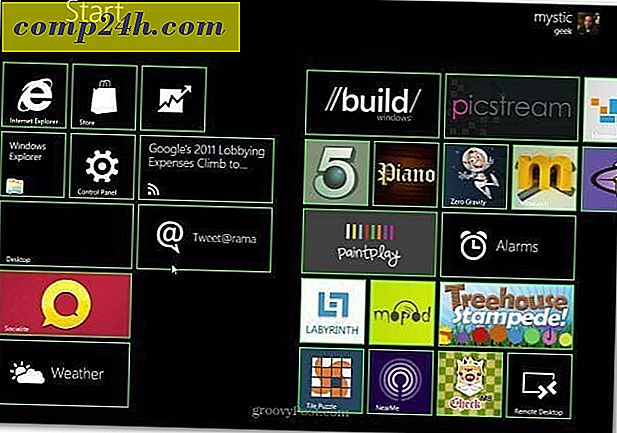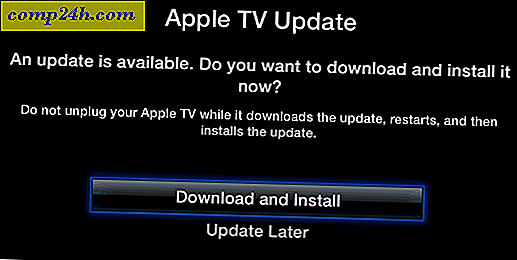Az Outlook 2016-ban POP vagy IMAP-fiókok létrehozása az Office-tól nem válaszol

Ha vállalatban dolgozik, akkor valószínű, hogy az e-mail postafiók egy vállalati e-mail szerveren fut, amelyet az IT-csapat kezel. Az automatikus Office-off válaszok beállítása egyszerűen ez a helyzet, és csak néhány egyszerű lépésben végezhető el.
Ha azonban otthoni felhasználó vagy, az Outlook programot POP vagy IMAP e-mail fiókkal, például a Yahoo, a Gmail vagy az Outlook.com programmal futtatod, akkor még mindig létrehozhat automatikus válaszokat, de van egy kis munka. Egy Outlook e-mail sablont kell összeállítania, és új szabályt kell létrehoznia egy Exchange-kiszolgáló-típusú megoldás szimulálására. Kövesse az alábbi lépéseket és jó úton lesz!
Hozzon létre automatikus válasz (Out of Office) az Outlook POP vagy IMAP szolgáltatáshoz
Először létre kell hoznia egy üzenetet. Ehhez kattintson a Kezdőlap fülre a szalagon, és hozzon létre egy új e-mailt. Ezután írja be az üzenetként küldeni kívánt üzenetet automatikus válaszként.

Az üzenet létrehozása után lépjen a Fájl> Mentés másként . A Mentés másként párbeszédablakban adja meg az irodán kívüli nevet, és a "Mentés típusként" válassza ki az Outlook sablont a legördülő menüből, majd mentse el egy kényelmes helyre. Alapértelmezés szerint a program a C: \ Users \ pcname \ AppData \ Roaming \ Microsoft \ Sablonok \ * mappába kerül mentésre . de mentheti bárhonnan, ami a legjobban működik az Ön számára.

Most új szabályt kell létrehoznia, hogy automatikusan válaszoljon a sablonhoz érkező új üzenetekre. Head to Home> Szabályok> Szabályok és figyelmeztetések kezelése .

Válassza az Új szabály lehetőséget, és a " Nyitott szabálytól kezdve" szakaszban kattintson a " Szabályok fogadása a fogadott üzenetekre" és kattintson a Tovább gombra.

Amikor elindul a Szabály varázsló, ellenőrizze a kívánt feltételeket. Itt általában csak küldeni küldött nekem, de technikailag nem kell kiválasztania, hogy ez működjön.

A varázsló következő lépésében ellenőrizze a "Válasz egy adott sablon használatával" elemet, és kattintson a 2. lépés mezőben található "egy adott sablon" linkre.

Most a Válasz sablon párbeszédablakban keresse meg a mentett sablon helyét, majd kattintson a Megnyitás gombra, válassza ki a kívánt kivételeket (nem kell választania), majd kattintson a Tovább gombra.

Adja meg a szabály nevét - Az Office-n kívül helyénvalónak tűnik, és a 2. lépésnél: Beállítási parancs Beállítások ellenőrizze, hogy a szabály be van-e kapcsolva, és kattintson a Befejezés gombra, majd az OK gombra kétszer a varázsló bezárásához.

Vegye figyelembe, hogy a Szabály varázsló minden alkalommal elküldi az automatikus válaszát minden egyes feladónak egy munkamenet során - minden alkalommal, amikor megnyitja az Outlook programot. A szabály megakadályozza az ismétlődő válaszok küldését egy olyan feladóhoz, ahonnan több üzenetet kap. Ne feledje, hogy az új munkamenet elindul, ha bezárja és újraindítja az alkalmazást.
Vegye figyelembe, hogy az automatikus válasz elküldéséhez az Outlook programnak futnia kell és konfigurálnia kell, hogy rendszeresen ellenőrizze az új üzeneteket.